Anta at Excel-kolonnene dine inneholder mange tegn. I så fall kan du manuelt justere bredden ved å dra i kanten av kolonneoverskriften. Men å gjøre det hele tiden kan bli en tidkrevende oppgave. La oss se hvordan du automatisk kan justere kolonnebredden i Excel.
Hvordan få Excel-kolonner til å utvides for å tilpasse tekst automatisk
Du kan bruke AutoFit-funksjonen til å justere kolonnebredden automatisk i Excel.
- Først velger du kolonnen du vil aktivere denne funksjonen for.
- Klikk deretter på Hjem fanen.
- Klikk Format i Celler gruppe.
- Under Cellestørrelse, plukke ut Autotilpass kolonnebredde.
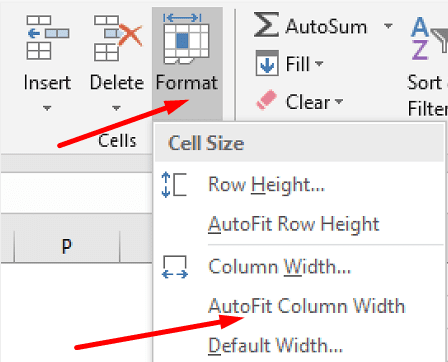
Excel vil nå automatisk endre kolonnebredden for å imøtekomme tekst. Det er også en snarvei som du kan bruke for å få jobben gjort. Bare velg kolonnen du vil automatisk tilpasse, og trykk deretter på ALT, H, O, og Jeg nøklene etter hverandre.
Hvis du vil kopiere den bredden til en annen kolonne, kan du bruke alternativet Lim inn spesial.
- Kopier en hvilken som helst celle fra kolonnen som har riktig bredde. Bare velg cellen og bruk deretter Ctrl + C-snarveien.
- Høyreklikk deretter på en celle i målkolonnen og velg Lim inn spesial.
- Sørg for å sjekke Kolonnebredder alternativ.
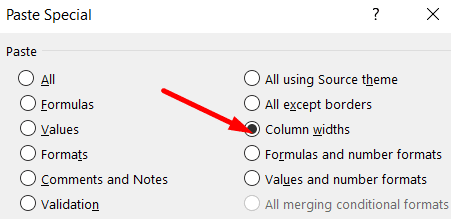
- Trykk OK.
Hva hvis AutoFit ikke fungerer?
Hvis kolonnen din inneholder sammenslåtte celler, kan du ikke bruke alternativet Autotilpasning. Det samme gjelder hvis alternativet Bryt tekst er valgt. Det eneste du kan gjøre er å justere kolonnebredden manuelt.
Konklusjon
For å automatisk justere kolonnebredden i Excel, velg kolonnen, klikk på Formater og velg alternativet Autotilpass kolonnebredde. Alternativt kan du også bruke snarveien ALT, H, O og I. Husk at alternativet Autotilpasning ikke vil fungere hvis kolonnen inneholder sammenslåtte celler eller pakket tekst.
Klarte du å justere kolonnebredden i Excel? Gi oss beskjed i kommentarene nedenfor, og ikke glem å dele denne hurtigveiledningen på sosiale medier også.